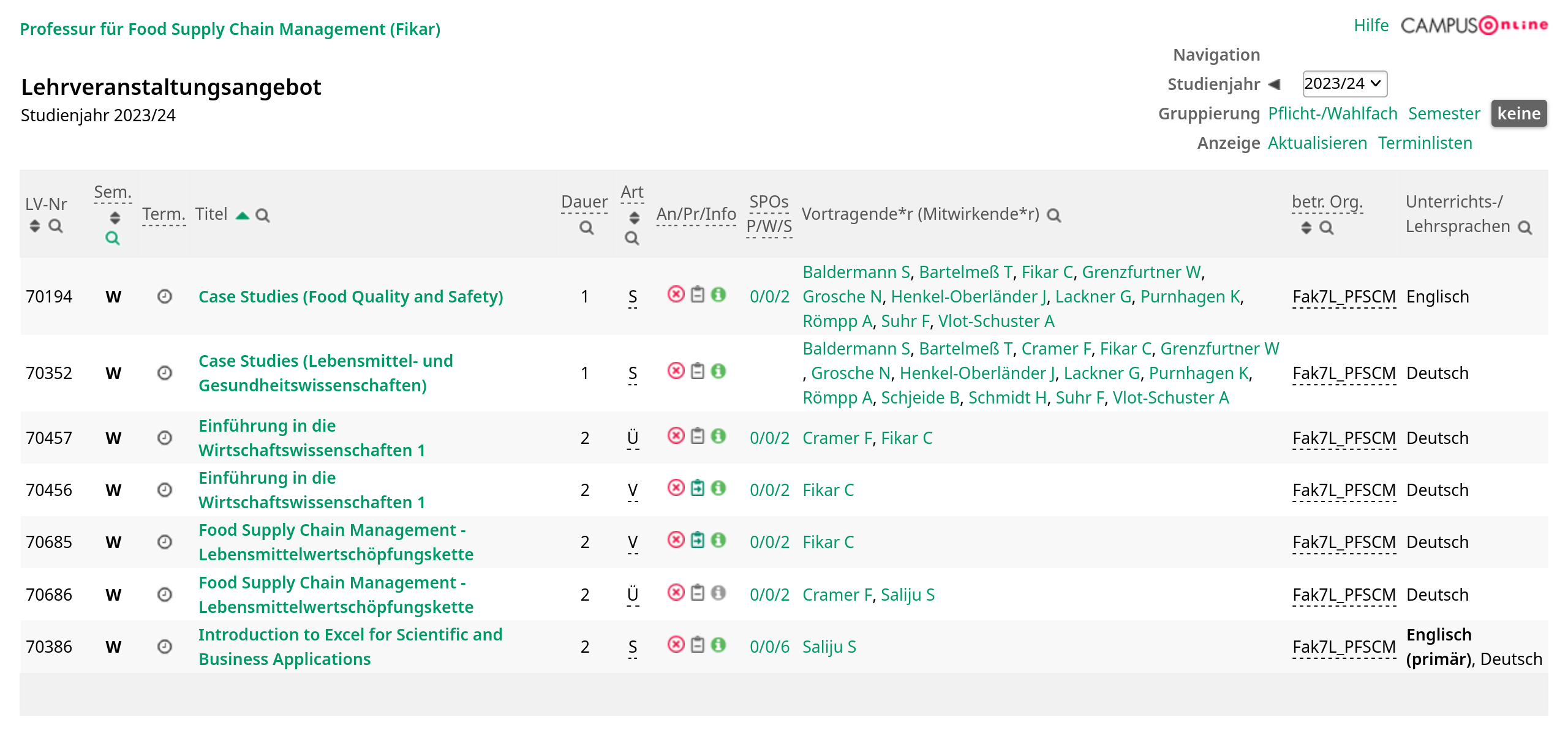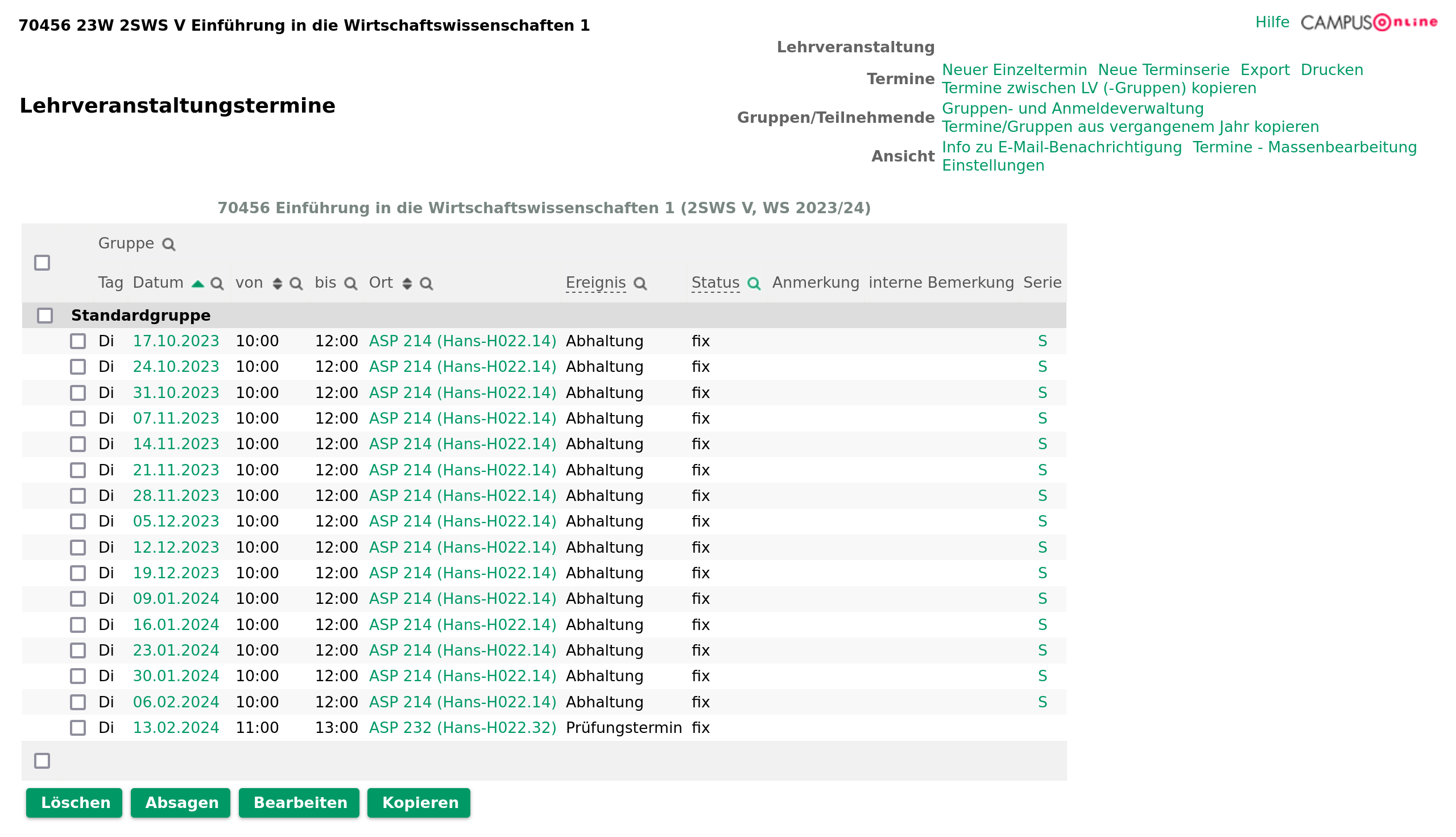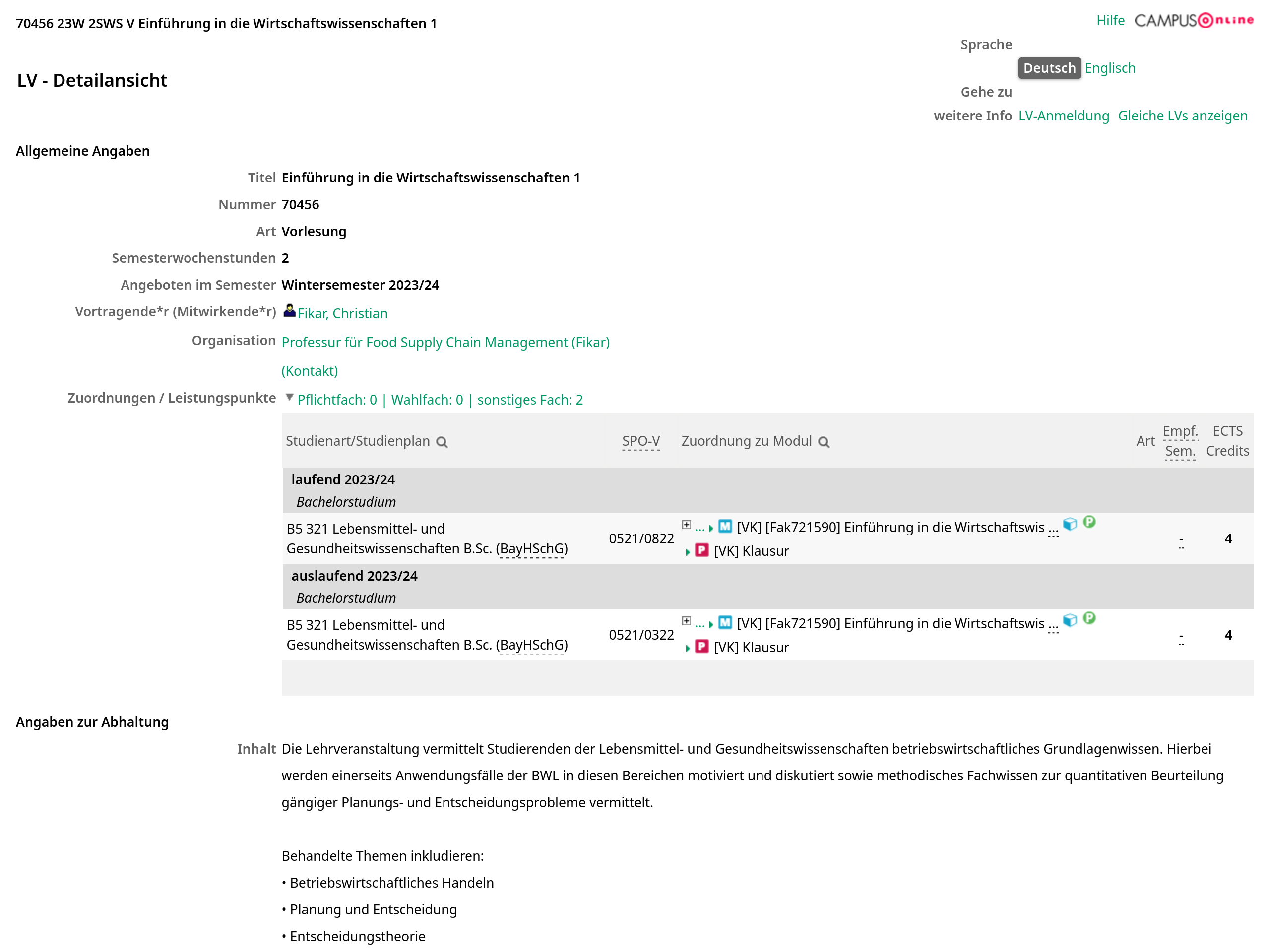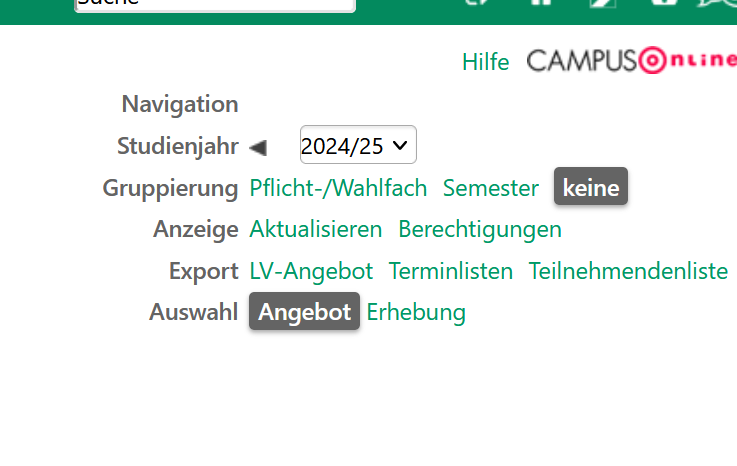Lehrangebot
Der Zugriff auf die Applikation Lehrangebot bedarf keiner besonderen Berechtigung, man kann sie selbst dann aufrufen, wenn man nicht angemeldet ist.
Lehrveranstaltungen anzeigen¶
Um die von einer OE angebotenen LVs anzuzeigen, wählen Sie die OE (über den Organisationsbaum) aus und öffnen die Applikation Lehrangebot. Dort finden Sie alle LVs, die im aktuellen Semester angeboten werden, d. h. alle LVs die gemeldet und genehmigt sind.
In der Applikation Lehrangebot werden die LVs der ausgewählten und aller untergeordneten OEs angezeigt. Beispielsweise werden im Lehrangebot einer Fakultät auch alle LVs der darunterliegenden Lehrstühle und Professuren angezeigt. Sie können mit dieser Applikation also alle LVs einer Professur, einer Fachgruppe, einer Fakultät und auch der gesamten Universität einsehen, je nachdem an welchem Punkt Sie im Organisationsbaum die Applikation aufrufen.
Rechts oben lässt sich das Studienjahr auswählen, sowie eine andere Gruppierung der Liste der angezeigten LVs einstellen. Bei den meisten Spaltenüberschriften der Liste findet sich zudem ein Lupen-Icon, über das sich die Liste filtern lässt.
Tipp
Standardmäßig ist die Spalte „Semester“ gefiltert, erkennbar am grünen Lupen-Icon. Ein Klick ermöglicht es den Filter zu ändern bzw. aufzuheben.
Zusammen mit der Auswahl des Studienjahrs können Sie sich so die (angebotenen) LVs eines beliebigen Semesters anzeigen lassen.
Bei Spaltenüberschriften, die gestrichelt unterstrichen sind, erscheinen zusätzliche Erläuterungen, wenn der Cursor darüber schwebt. Im Folgenden gehen wir auf einige der Spalten ein.
Lehrveranstaltungsnummer¶
Eine Lehrveranstaltungsnummer (kurz LV-Nr) kann innerhalb eines Semester nur einmal vergeben werden, hierdurch lässt sich eine LV eines bestimmten Semesters eindeutig identifizieren. Umgekehrt bedeutet dies, dass dieselbe LV-Nr in unterschiedlichen Semestern zu verschiedenen LVs gehören kann.
LV-Nummern bestehen in der Regel aus fünf Ziffern, von denen die erste üblicherweise widerspiegelt, von welcher Fakultät die LV angeboten wird (siehe auch unter Lehre).
Tipp
Bitte geben Sie bei Anfragen bei cmhelp zu LVs stets deren Nummer und das betroffene Semester an, um Verwechslungen zu vermeiden.
Semester¶
In dieser Spalte wird angegeben ob eine LV im Wintersemester (W) oder im Sommersemester (S) angeboten wird. Durch einen fett gedruckten Buchstaben (W bzw. S) wird angezeigt, dass der LV Termine zugeordnet sind.
Termine¶
Durch Klick auf das Uhrensymbol, können die Termine einer LV angezeigt werden:
LV-Detailansicht¶
Zur LV-Detailansicht gelangen Sie, indem Sie auf den Titel einer LV klicken.
Die Seite enthält alle Information zur LV auf einen Blick. Es finden sich Links auf die Termine der LV, sofern bereits angelegt den Prüfungstermin, und den e-Learning-Kurs.
Im Abschnitt Zuordnungen/Leistungspunkte lässt sich nachvollziehen, über welche Module die LV in Studiengänge eingeht und wie viele Leistungspunkte mit welcher Prüfungsform damit verbunden sind.
Gleiche Veranstaltungen¶
In der LV-Detailansicht findet sich rechts oben unter weitere Info die Aktion Gleiche LVs anzeigen. LVs, die aus Prüfungssicht äquivalent sind, werden in CO als „gleich“ bezeichnet. Diese Defintion ist wichtig, damit Studierende nicht mehrfach eine Prüfungsleistung zu einer bestimmten Lehrveranstaltung ablegen können.
Bei der Vorlesung „Rechnungslegung" im Wintersemester 2020/21 und der Vorlesung „Rechnungslegung" im Wintersemester 2021/22 dürfte es sich in der Regel um gleiche LVs handeln, da letztere eine Wiederholung im nächsten Semester darstellt. Es würde also keinen Sinn ergeben, wenn Studierende zweimal eine Prüfung zu dieser LV ablegten.
Ebenso könnten aber auch das Seminar „Hartmanns Gregorius" im Sommersemester 2022 und das Seminar „Manns Der Erwählte" im Wintersemester 2022/23 gleiche LVs sein, wenn Sie für die Studierenden verschiedene Alternativen derselben Prüfungsleistung darstellen.
Um gleiche LVs in diesem Sinne zusammenzufassen nutzt CO Gleichheitsknoten (GHKs). Dabei handelt es sich um intern vom System vergebene Nummern, die beim Semesterwechsel und bei der Zuordnung von LVs zu Modulen von essentieller Bedeutung sind (siehe Ablauf des Semesterwechsels und Modulzuordnungen).
Im Screenshot oben erkennt man, dass die LV „Einführung in die Wirtschaftswissenschaften“ in 21W erstmals stattgefunden hat. Bei der Erstellung wurde seinerzeit im Hintergrund automatisch ein GHK erzeugt, der die LV über alle Semester hinweg eindeutig identifziert. In den folgenden Wintersemestern wurde die LV dann kopiert (und nicht etwa neu angelegt), wodurch die Verbindung zum GHK erhalten blieb und die LVs über die Semester hinweg als gleich verstanden werden. Es ist dabei nicht zwingend, dass die LV-Nr immer gleich bleibt, diese ist – wie andere Attribute der LV – spezifisch für ein Semester.
Anmerkung
Es gibt Fälle, in denen es sinnvoll oder gar nötig ist, die Verbindung einer LV-Kopie zum GHK zu trennen, so dass die Kopie als eigenständige LV fungiert. Ein Beispiel hierfür sind Seminare, die in unterschiedlichen Semestern zu verschiedenen Themen angeboten werden.
Insbesondere kann eine LV so konfiguriert werden, dass bei der automatischen Kopie im Zuge des Semesterwechsels der Bezug zum GHK nicht erhalten bleibt.
Wenn Sie hier Bedarf sehen, wenden Sie sich bitte an cmhelp.
Ablauf des Semesterwechsels¶
Etwa nach einen Drittel oder der Hälfte der Vorlesungszeit eines Semesters werden die genehmigten LVs des vorherigen Semesers in das nächste Semester zentral für die gesamte Universität kopiert; siehe auch Kopieren von Lehrveranstaltungen. Die kopierten LVs haben zunächst den Status nicht gemeldet, sind also inaktiv und sind nur an der betreuenden OE in der Lehrerhebung sichtbar. Im Anschluss entscheidet die OE, welche LVs sie genehmigen – anbieten – möchte und ob gegebenenfalls neue Veranstaltungen angelegt werden müssen oder LVs aus länger zurückliegenden Semestern kopiert werden sollen, weil sie erneut angeboten werden.
Kopie und Vorlage bleiben über den GHK miteinander verbunden. Die beiden LVs sind also aus Prüfungssicht gleich. Damit bleiben auch die Zuordnungen zu Modulen erhalten.
Lehrveranstaltungen bearbeiten, anlegen und löschen¶
Um Änderungen am Lehrangebot einer OE vorzunehmen, müssen Sie die Ansicht erst vom Lehrangebot auf die Lehrerhebung wechseln. Dies können Sie entweder über die Startseite der OE, indem Sie auf Lehrerhebung klicken, oder im Lehrangebot über den Bereich in der rechten oberen Ecke.